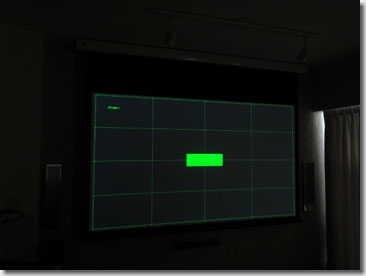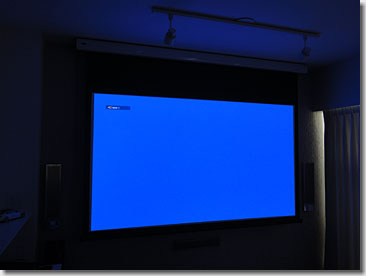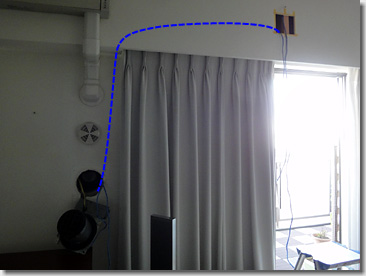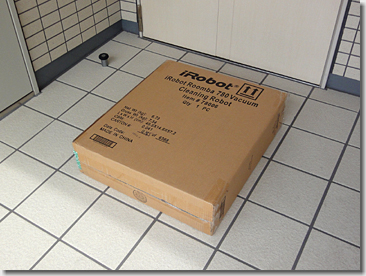前回の続きです。

プロジェクターを吊り下げるための部材です。
「シアターパネル」の時は、30mm厚と24mm厚のベニア合板を使いましたが、今回は15mm厚のものを使います。
#なぜに15mm厚であるかは、後ほど。
900mm×300mmのベニア合板から、430mm×90mmの部材を6枚切り出します。
また、サスペンションサポート(天井取付金具)には、固定用のボルトが付いていないため、M10×90mmのボルトを3本用意しました。
#80mm長や100mm長のボルトはあったのですが、90mmのものがなかなか無かったので、ホームセンターを3軒ほどハシゴしました。
(材料代よりガソリン代の方が高いぞっと)0xF9C7

15mm厚のベニア合板を使った理由は、これです。
設計では、梁と梁との間を跨がせるように、ベニア合板を(梁に対して縦に)設置するよう考えています。
梁と梁との間隔は300mm、梁(アルミフレーム)の太さは40mm角であることから、部材の長さは、最低でも400mm程度ある必要があります。
また、プロジェクター等の荷重は、約13.5kgもあることから、これを支えるベニア合板としては、30mm程度の厚さが必要となります。
しかしながら、以前に書いたとおり、天井のコンクリート面と石膏ボード上面との間隔は、約105mmほどしかありません。
ざっくり計算しても、110mm×115mmの開口部(天地は105mm)から、長さ400mm×厚さ30mmの部材は入りません。
ということで、ピピッと発想の転換です。0xF9A0
15mm厚の部材を2枚使って、天井裏にて接合し、30mm厚を確保します。
(タッピングビス+木工用ボンドにて、がっちり固定します)
また、部材を天井裏に入れる際も、梁に対して縦には入らないため、いったん横方向に入れてから天井裏で90°回転させ、さらに開口部にて2枚をビスで固定するという、“知恵の輪”的な工法となりました。
そのような理由から、部材の大きさは、430mm×90mm×15mmとしています。
#試しに、部材を2枚重ねて入れてみたところ、やっぱり入りませんでした。
(いい加減に計算した割には予想どおりだったので、我ながらみょ~に感心)0xF9C7

部材に穴開け加工して、サスペンションサポートを仮組みした状態です。
天井裏では、こんな感じで合体されます。

固定用のボルト(およびワッシャー)です。
買ってきたそのままの状態では、ニッケル亜鉛メッキ剥き出しで目立つので、「ツヤ消し白」のスプレーで塗装しておきます。
#細かなところも抜かりなく。

仮設置してみました。
バッチリです。0xF9F8


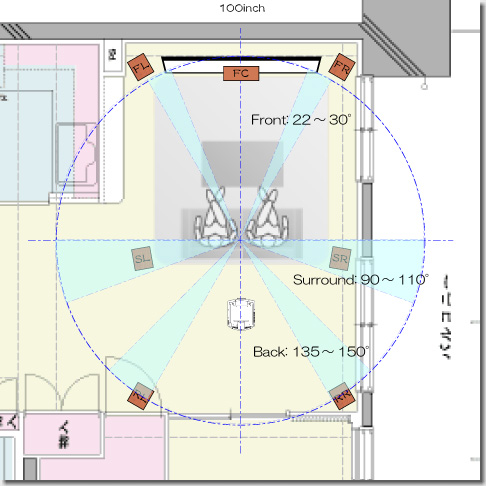
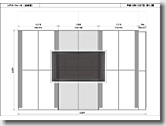





 Previous
Previous